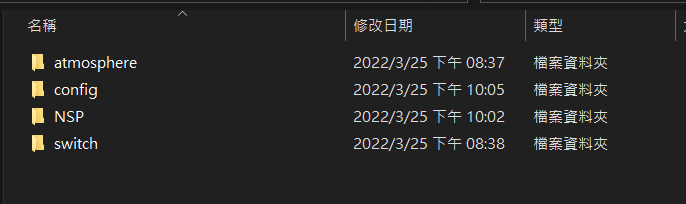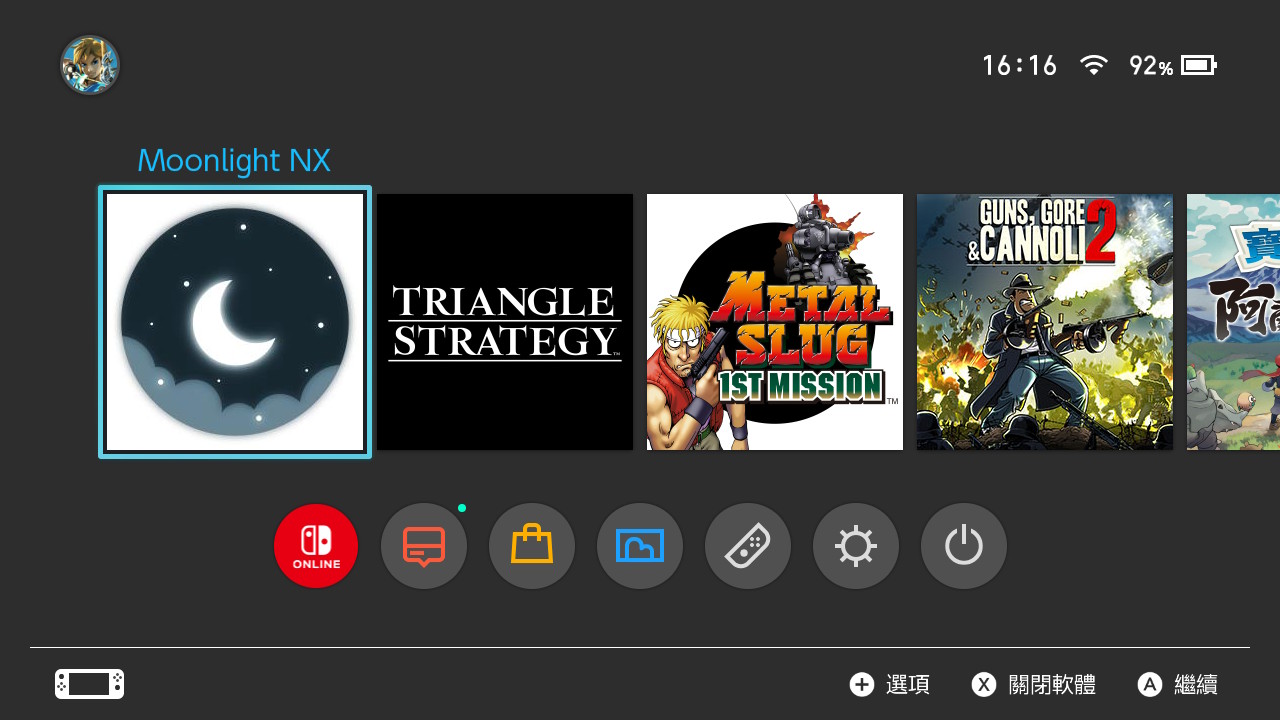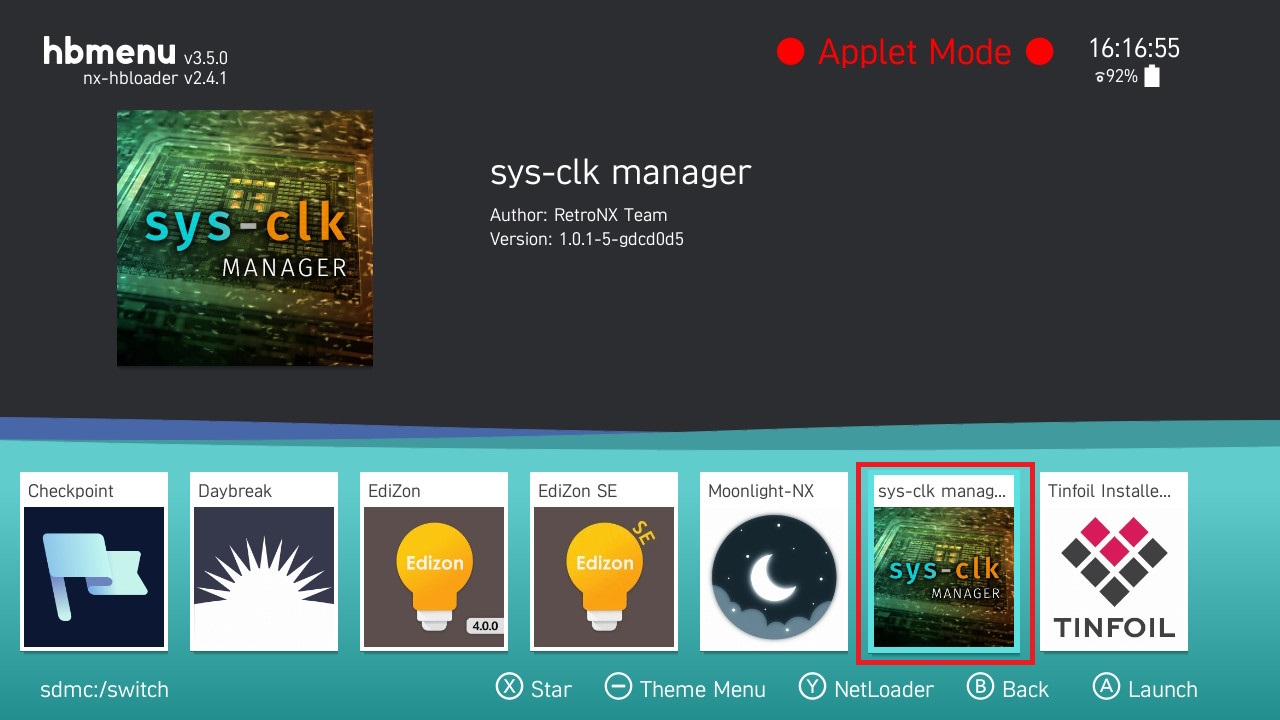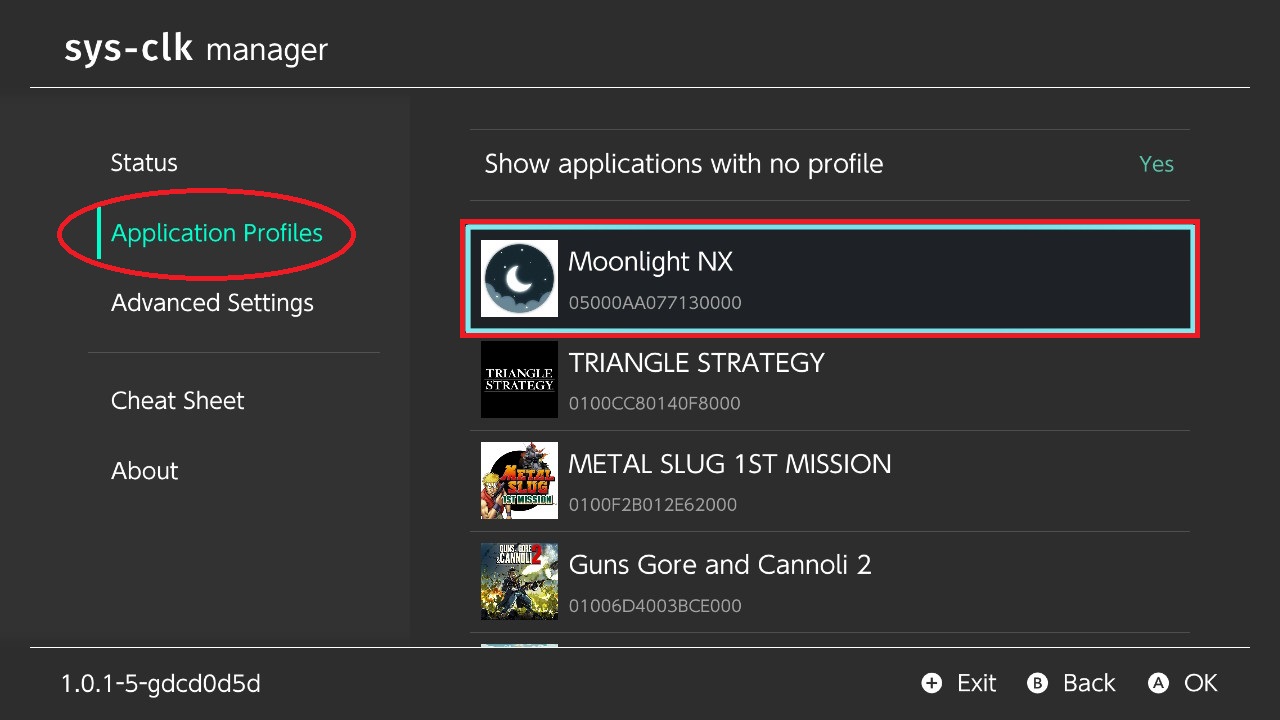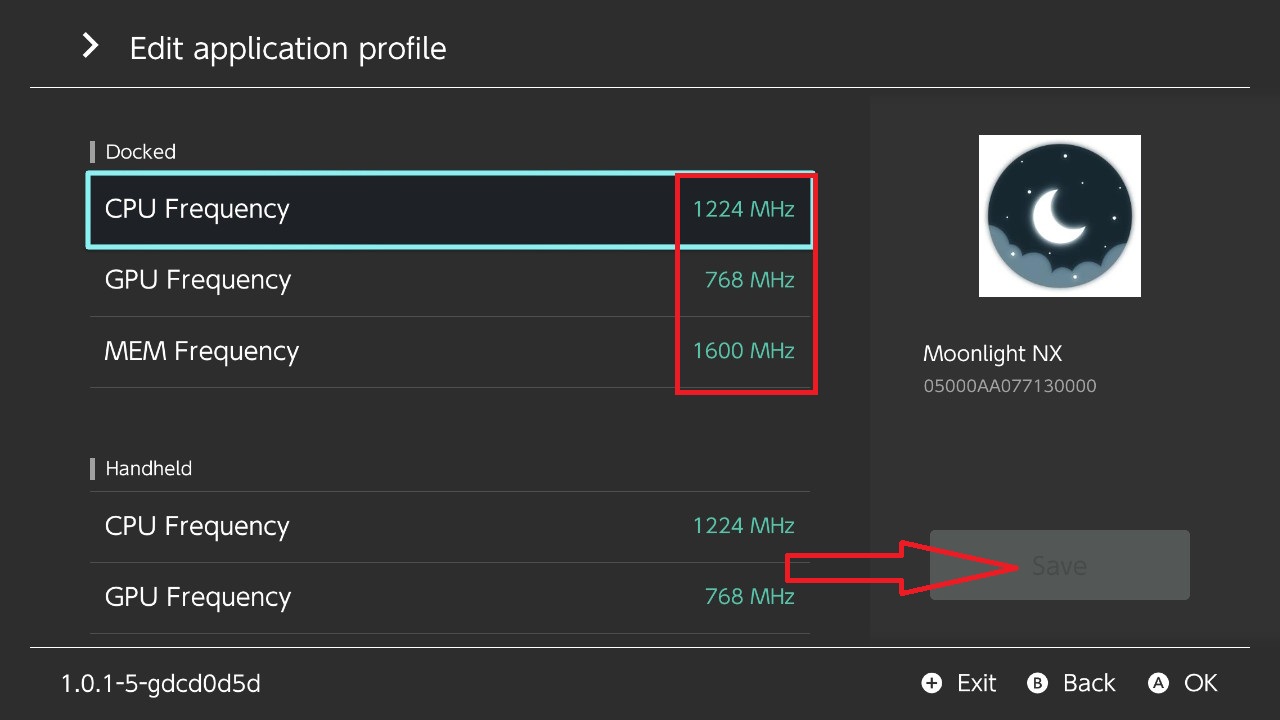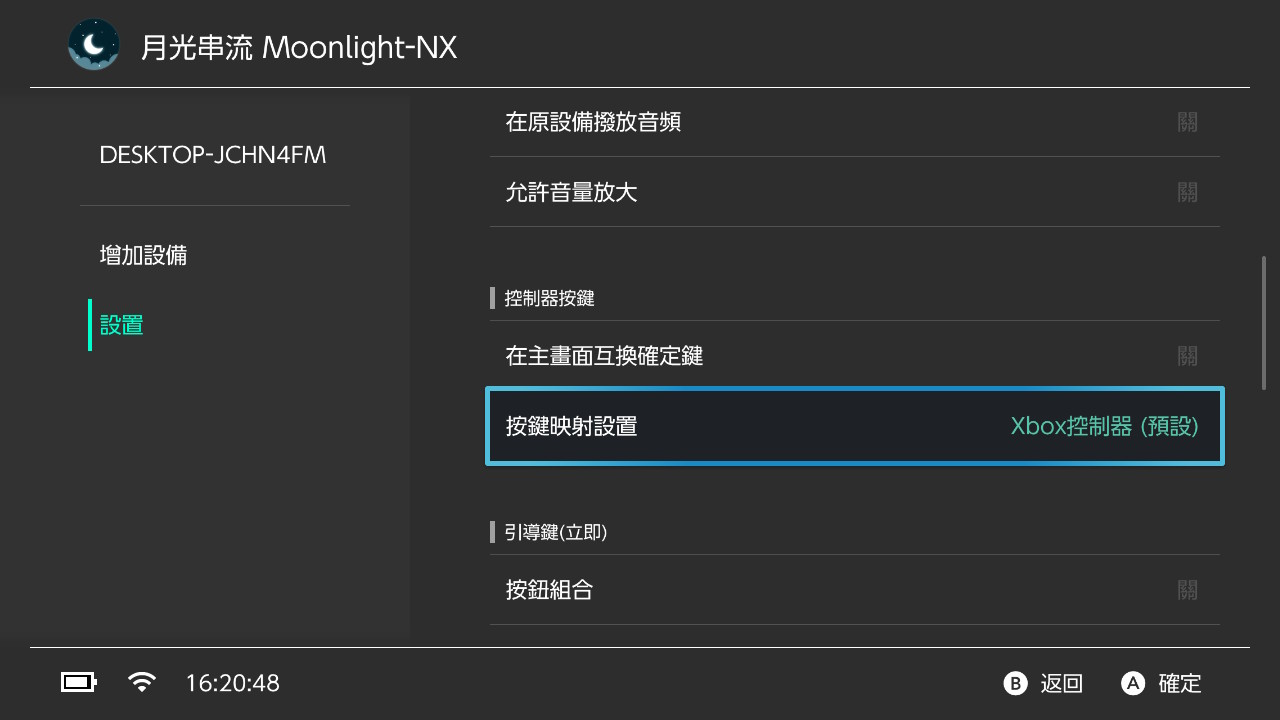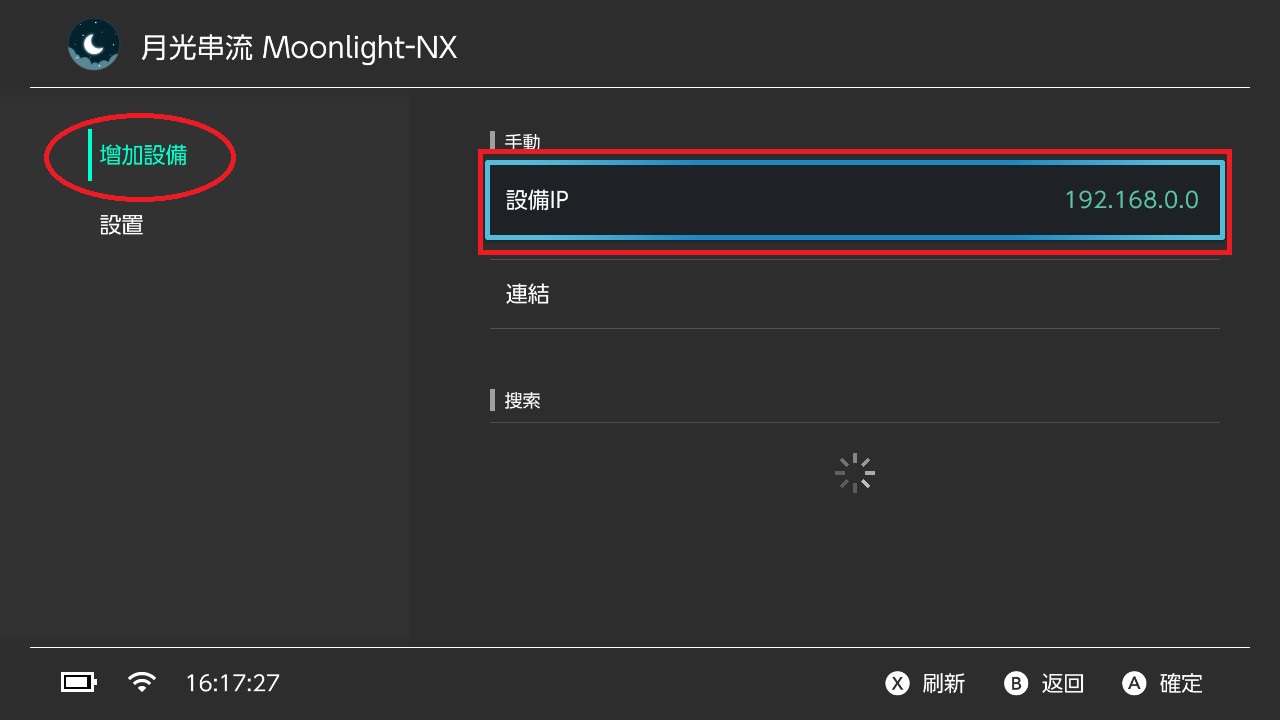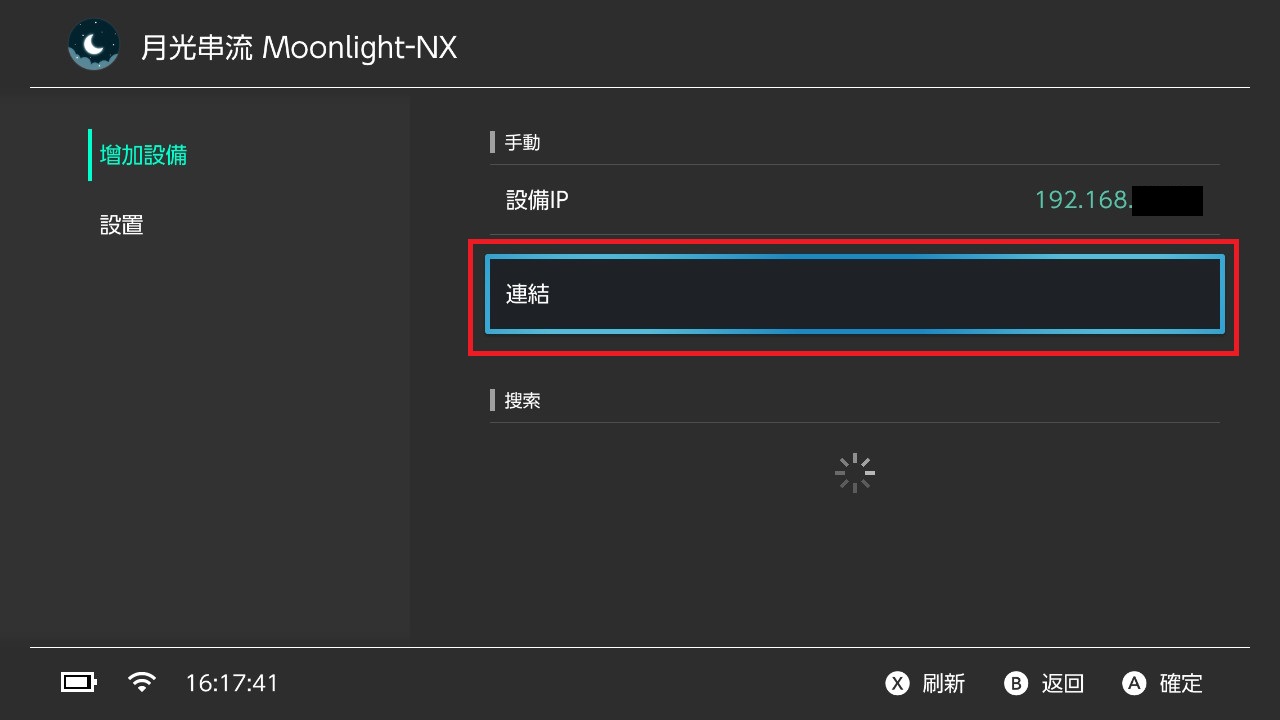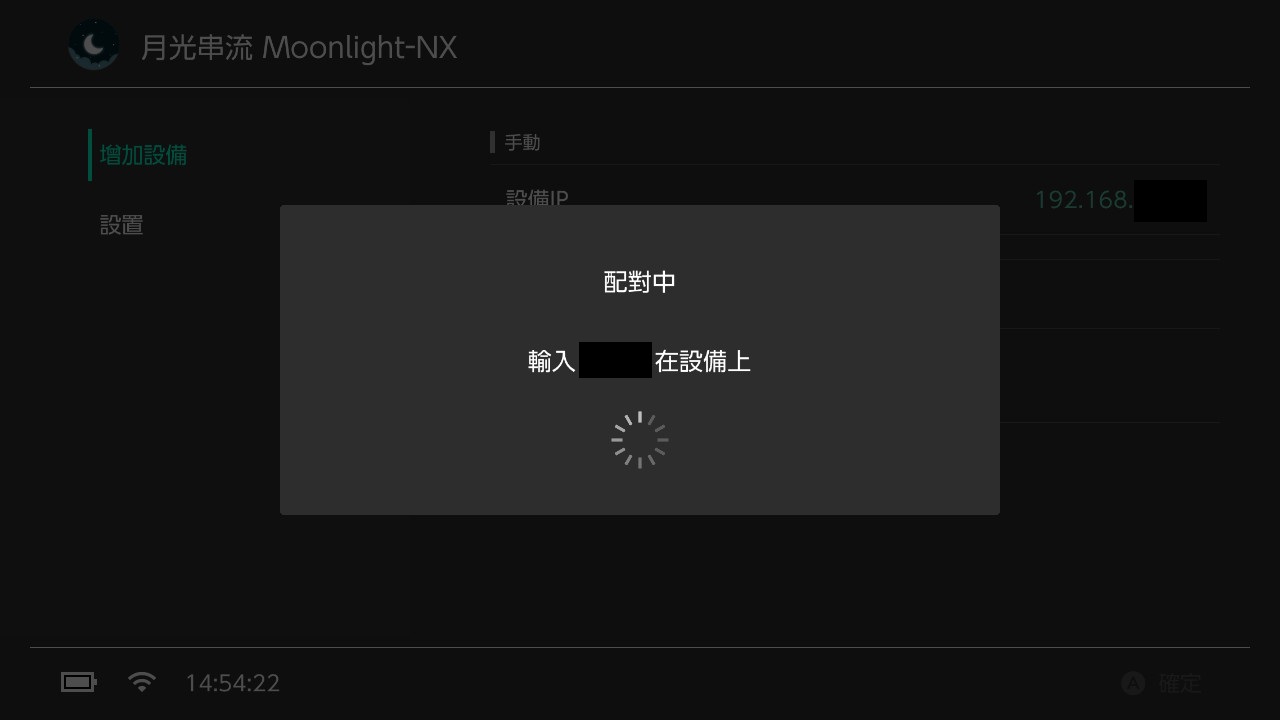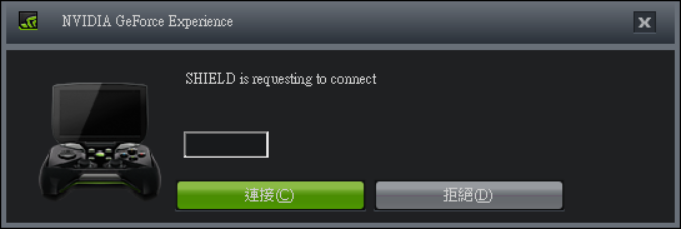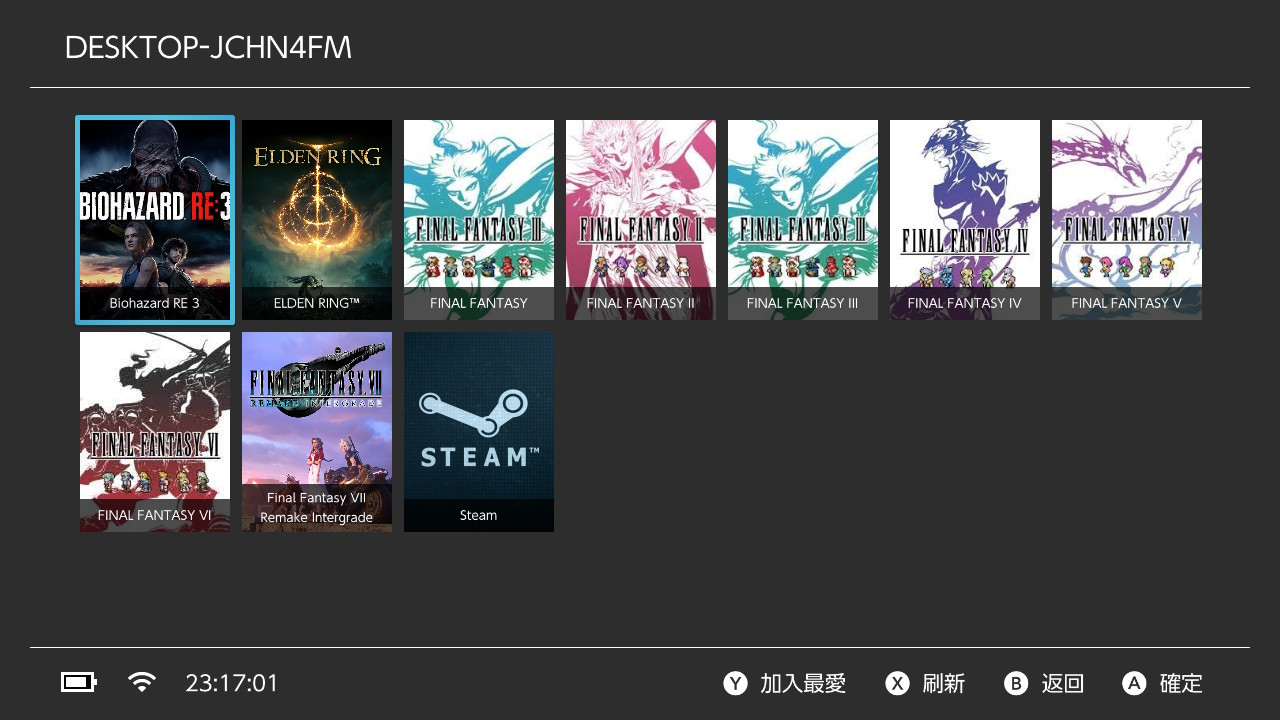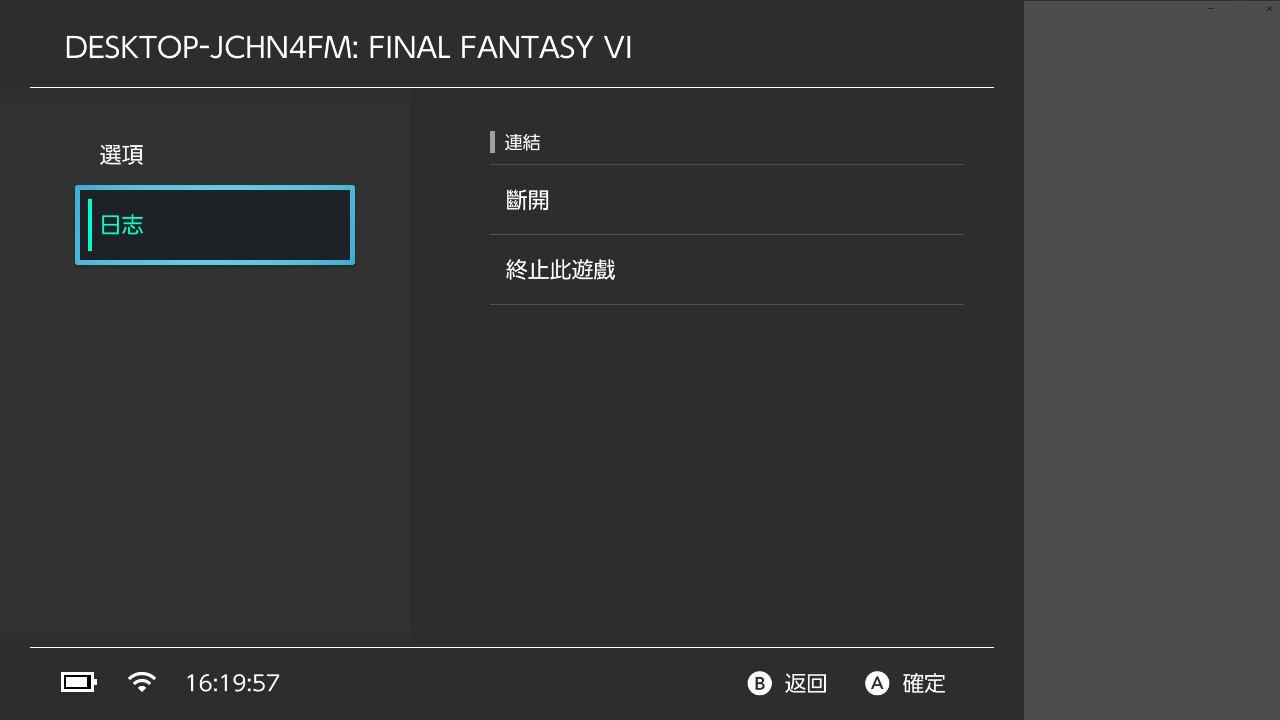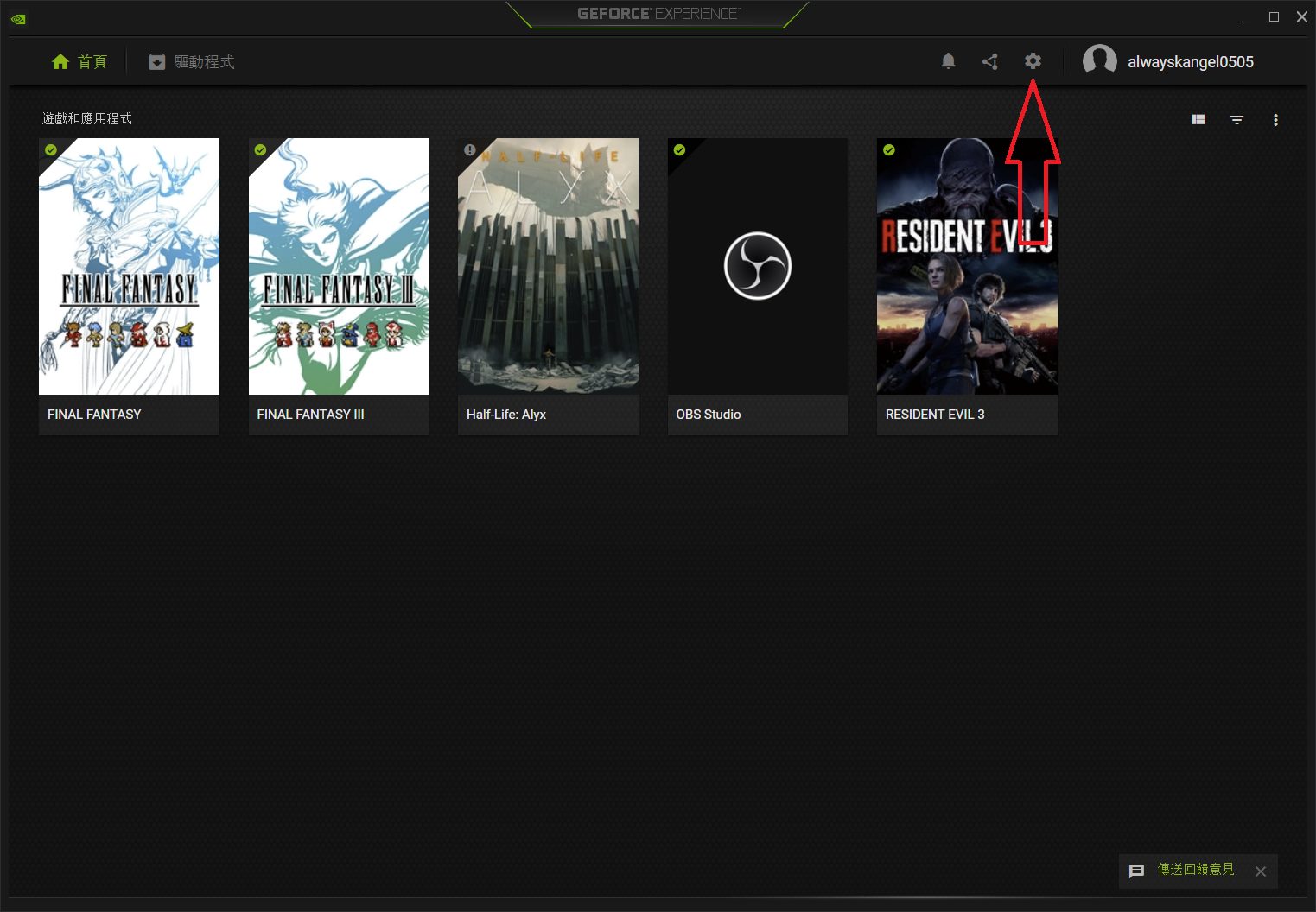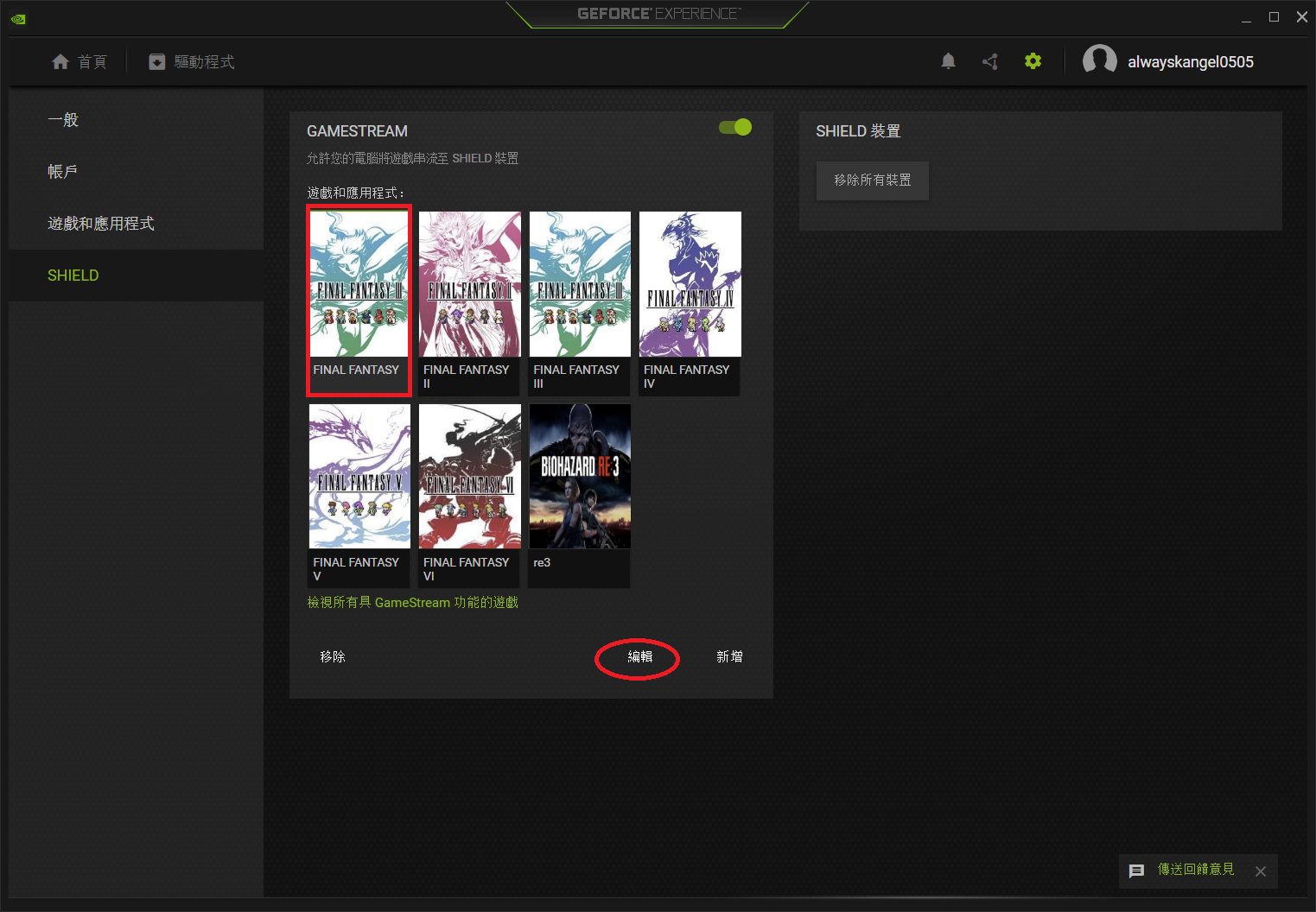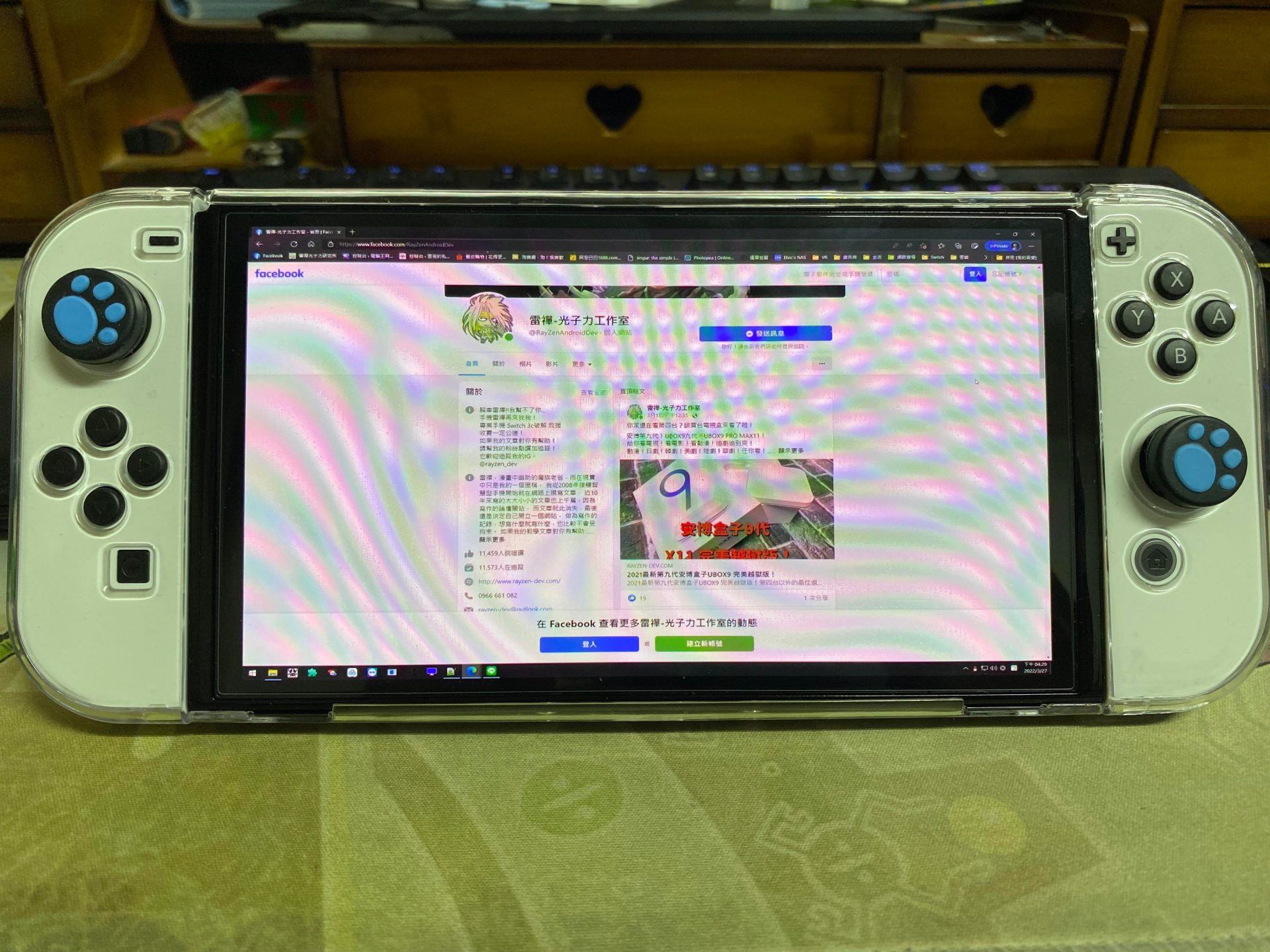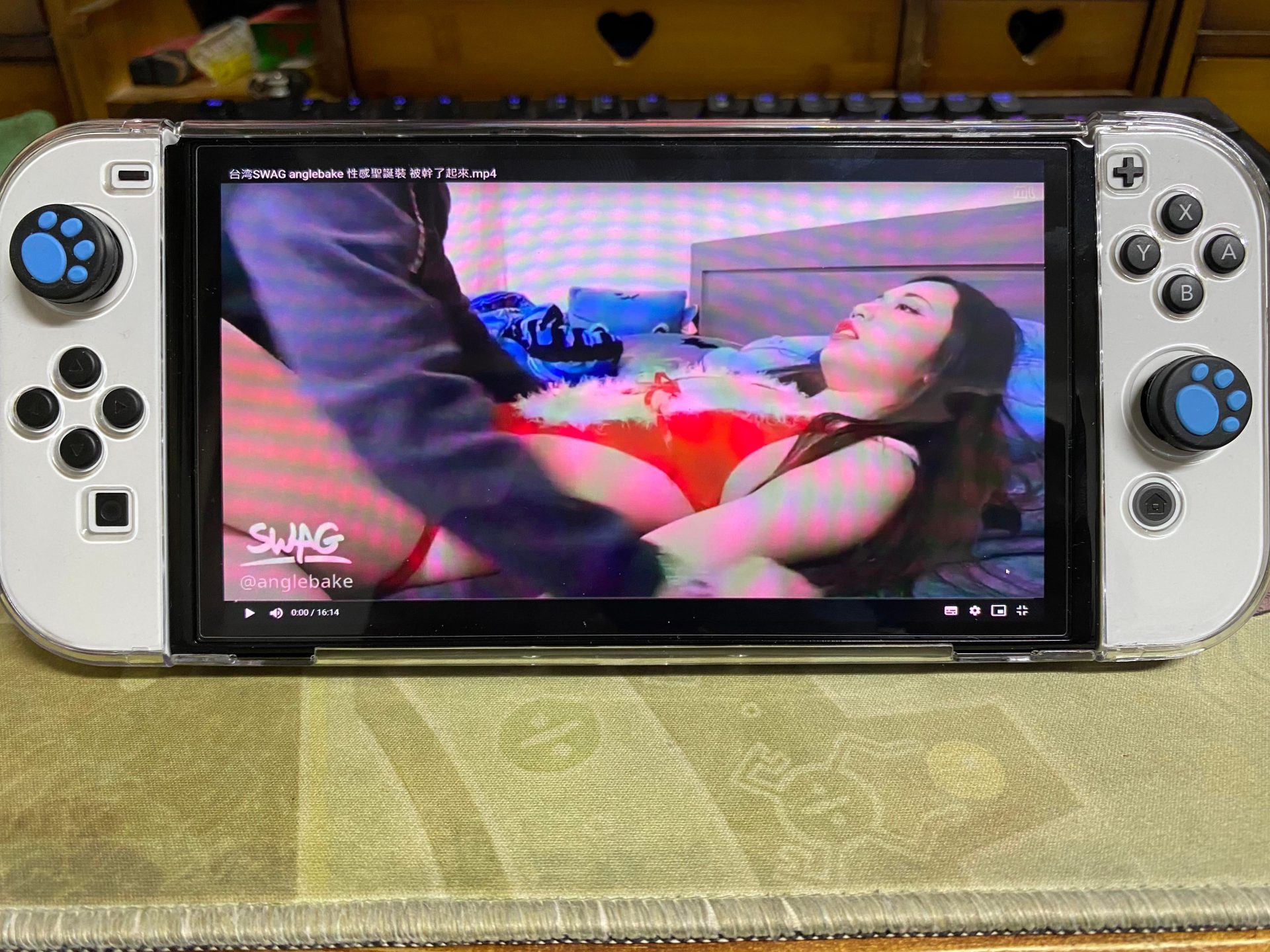隨著網路發展越來越快,很多設備其實都可以介由網路串流,投放來使用,現在連電腦遊戲都可以經由網路串流投放在Switch上遊玩喔!
比如說最近很火的 Elden Ring 艾爾登法環
或是Final Fantasy VII 重製版Intergrade
只要Switch連接的WI-Fi跟電腦的網路是在同一個網路下,就能用串流的方式在Switch上玩電腦遊戲喔!
這邊就來教各位如何以串流的方式在Switch上玩電腦遊戲!(編按:改機一定會破保,如果用來玩非法遊戲更有觸法之餘,本篇為學術研究性質,僅供參考)
(此為改機過的Switch才能使用的教學,無改機的原廠主機不適用喔!)
首先要在電腦上安裝NVIDIA的GeForce Experience應用程式:
官方網站載點頁面:
GeForce Experience 可自動更新驅動並優化遊戲設置
接著要在Switch上安裝Switch串流插件Moonlight NX,及超頻程式sys-clk-manager,
(此檔案為大氣層改機系統使用)
請點我下載:
Switch串流插件.rar
下載解壓縮後將相關資料放進SD卡中,
將Switch開機後,把NSP資料夾中的串流插件Moonlight NX.nsp檔案安裝進Switch內,
安裝完畢後進入相簿會看到串流插件Moonlight NX,及超頻程式sys-clk-manager,開啟sys-clk-manager超頻程式。
在超頻程式sys-clk-manager中,我們要先將串流插件Moonlight NX設定為執行程式時為超頻狀態,以便串流時能達到穩定遊玩的效果。
各項數值如下圖設定就可以了,設定好按右下角的Save。
再來開啟串流插件Moonlight NX,先進入到設置把按鍵設定好,可以選擇使用Switch Pro把手(Xbox控制器),
或是選擇使用Switch的Joy-Con把手來控制,
設定好後請選擇增加設備,將你的電腦IP輸入,在電腦上查看IPv4位址輸入就可以了,
只要Switch連接的WI-Fi跟電腦的網路是在同一個網路下,按下連結Switch就會出現你的電腦名稱,
連結正確的話,Switch上就會出現驗證數字,
電腦端的GeForce Experience程式也會跳出視窗,就照Switch上提供的驗證數字輸入就可以了,
連結成功後就會顯示已經在GeForce Experience程式中設定好的電腦遊戲囉!
選擇設定好的遊戲就可以直接玩囉!
因為把Switch設定超頻了,串流玩起來也不會有什麼延遲感喔!
如果要退出可以同時按下Switch的+跟-按鈕,可以斷開與電腦的連結,或關閉目前的遊戲。
開啟電腦上STEAM的話會以Big Picture遠端模式顯示,
你要直接以電腦螢幕方式顯示也可以,只是螢幕太小不好看
可以先將電腦上的電腦遊戲新增進GeForce Experience程式裡,以便連上電腦時開啟使用,進入設定,
進入後可以自行新增遊戲,不過新增後不會有圖片,用編輯選項把遊戲圖片補上(圖片當然要自己去網路上找)
串流後等於是把電腦螢幕投放到Switch上,當然也可以在觸控螢幕上使用滑鼠功能,
還可以用Switch OLED的螢幕串流來看老司機影片XDD
當然這只是網路串流投放,再加上外掛能使用Switch的控制器來進行遊戲,意義上並不是Switch能玩大容量的遊戲,
不過當你用電腦玩遊戲累了,轉換到Switch躺在沙發上玩也是一種不錯的選擇!